Cara menikmati Gadget Android Lewat PC

Sekarang zamannya gadget Android.
Genymotion itulah Alat yang bisa membantu kita untuk menikmati Gadget Android Di PC.
Cara menikmati Gadget Android Lewat PC
Genymotion adalah emulator android dengan tampilan yang mirip dengan gadget android umumnya, dan tentunya kita dapat menikmati kegunaan-kegunaan pada gadget android, termasuk aplikasi Android pada komputer.
Tak usah berlama-lama lagi, kita langsung saja membahas cara penerapanya. Namun saya akan memberikan sebuah saran terlebih dahulu. Dalam menggunakan software Genymotion ini mungkin kita memerlukan sebuah aplikasi yang disebut Oracle Virtual Box.
Menurut wikipedia, Virtual Box ini berfungsi untuk mengatur hubungan Komputer dengan Genymotion sebagai virtual Android. Sobat tidak perlu mendownloadnya jika yakin tidak akan terjadi masalah pada hubungan Komputer dengan Genymotion.
OK, langsung saja pada langkah-langkah penerapanya. Pada tahap penerapan ini, pastikan PC sobat telah siap dengan koneksi internet.
OK, langsung saja pada langkah-langkah penerapanya. Pada tahap penerapan ini, pastikan PC sobat telah siap dengan koneksi internet.
CARA YANG PERTAMA LEWAT APP GENYMOTION
1. Download Genymotion v1.3.0, klik disini.
Jika link di atas tidak berfungsi, silakan download langsung pada situs resminya,http://www.genymotion.com/.
2. Download Virtual Box v4.3.0, klik disini.
Jika link di atas tidak berfungsi, silakan download langsung pada situs resminya,https://www.virtualbox.org/. Silakan cari software-nya yang cocok dengan SO pada komputer sobat.
Jika link di atas tidak berfungsi, silakan download langsung pada situs resminya,https://www.virtualbox.org/. Silakan cari software-nya yang cocok dengan SO pada komputer sobat.
3. Download Android SDK, klik disini.
Jika link di atas tidak berfungsi, silakan download langsung pada situs resminya, Developer Android.
Jika link di atas tidak berfungsi, silakan download langsung pada situs resminya, Developer Android.
4. Masuk ke situs Genymotion, dan buatlah akun genymotion, klik sign up.
5. Instalkan software Genymotion dan Virtual Box pada komputer sobat.
6. Buka software Genymotion, dan pertama sobat perlu login terlebih dahulu dengan akun yang telah sobat buat pada situs Genymotion.
7. Terdapat daftar pilihan SO Android. Pilihlah SO Android yang sobat inginkan, klik Add.
8. Akan muncul informasi spesifikasi SO Android. Pilihlah yang sekiranya komputer sobat dapat menampungnya. Jika telah yakin, klik Next.
Cara menikmati Gadget Andoid Lewat PC
Tambahan: Jika terlanjur memilih SO Android dengan spesifikasi yang tidak dapat ditampung komputer, tidak apa-apa. Setelah selesai penginstalan nanti, sobat buka software Oracle Virtual Box. Pada SO Android yang sobat inginkan, klik setting dan masuk ke bagian system. Disana sobat bisa mengatur SO Android termasuk mengatur spesifikasi-nya, terutama sobat perlu memperkecil asupan RAM-nya.
9. Selanjutnya, masuk ke tahap pengunduhan SO Android, silakan tunggu sampai selesai.
10. Jika pengunduhan telah selsai, selanjutnya klik Next >> klik Create >> dan klik Finish.
11. Pilihlah SO Android yang telah sobat unduh, lalu klik Play.
Tambahan: Jika Genymotion meminta kita untuk "Configure Correctly the path to android SDK", klik saja Yes. Lalu tekan Browse pada bagian "Path To Android SDK" dan pilih folder SDK pada file "Andoid SDK" yang telah sobat download sebelumnya. Sebelum itu juga, file RAR Android SDK yang telah sobat Download itu, harus di-extract terlebih dahulu.
12. Sobat akan mulai masuk pada virtual Android di komputer sobat. Ikuti semua panduanya untuk dapat memulai menggunakan gadget Android ini.
Silahkan saja masuk ke Play Store dan download aplikasi yang sobat inginkan.
Cara menikmati Gadget Andoid Lewat PC LANGKAH KEDUA LEWAT BLUESTACKS
Sekian, Wassalam







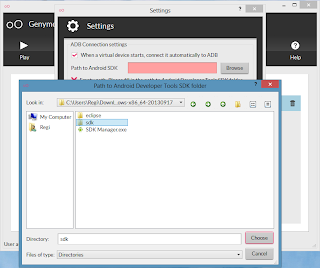



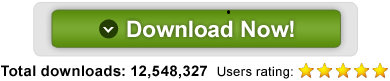
Posting Komentar
mas klo pas androidnya udh runing setting proxy nya dimana yah? soalnye ane pake internetnya pake proxy
biasanya di menu konfigurasi network nya gan,
android sdknya di compress dong,biar cepat yg download
gimana nih cara download nya mas bingung pas download sdk nya
silahkan lewat cara yang ke dua,,
lebih mudah dan simple..
linknya berada dibagian paling bawah sendiri,, klick aja..
melalui aplikasi bluestacks...
jika masih belum paham silahkan inbox ke facebook admin,,
Posting Komentar